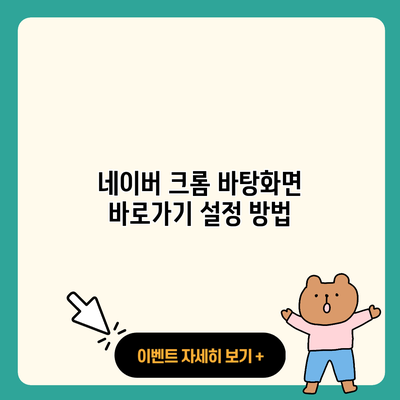네이버 크롬 바탕화면 바로가기 설정 방법 완벽 가이드
바로가기 아이콘을 PC 바탕화면에 만들어 놓으면 웹사이트 접근이 아주 편리해요. 특히 많은 사람들이 매일 사용하는 네이버를 바탕화면에 설정하면, 언제든지 손쉽게 방문할 수 있답니다. 이번 포스팅에서는 네이버를 크롬 브라우저에 바탕화면 바로가기 아이콘으로 설정하는 방법을 자세히 알아볼게요!
✅ 네이버 캘린더의 유용한 기능을 지금 바로 확인해 보세요.
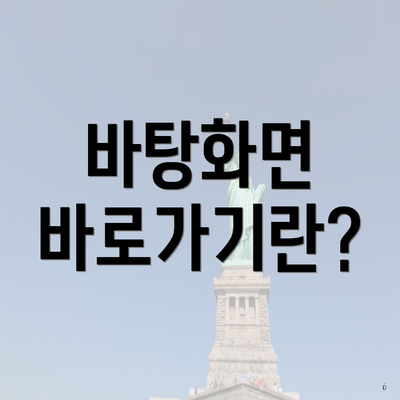
바탕화면 바로가기란?
바탕화면 바로가기는 특정 웹사이트나 프로그램을 클릭 한 번으로 쉽게 실행할 수 있게 도와주는 아이콘이에요. 웹사이트를 자주 방문하는 사용자에게 매우 유용하죠. 여러 번의 클릭 없이 바로가기 아이콘을 통해 원하는 사이트로 즉시 이동할 수 있으니, 정말 편리하답니다.
바로가기를 왜 설정해야 할까요?
- 시간 절약: 몇 번의 클릭 대신 한 번의 클릭으로 바로 이동할 수 있어요.
- 직관적인 사용: 바탕화면에 보여 쉽게 인지하고 접근 가능해요.
- 조직적인 관리: 자주 사용하는 웹사이트를 한 곳에 정리해 두면 더 효율적이죠.
✅ 네이버 바로가기 설정을 통해 더욱 편리하게 웹을 이용하세요!

크롬에서 네이버 바로가기 설정하는 방법
크롬 브라우저를 통해 네이버를 바탕화면에 바로가기 아이콘으로 설정하는 방법은 간단해요. 아래의 단계를 따라서 설정해보세요.
단계 1: 크롬 브라우저 열기
먼저, 컴퓨터에서 크롬 브라우저를 열어주세요. 평소처럼 네이버 웹사이트에 접속할 준비를 해요.
단계 2: 네이버 웹사이트 접속하기
주소창에 www.naver.com을 입력하면 네이버 홈페이지가 열려요.
단계 3: 바로가기 아이콘 만들기
- 페이지 오른쪽 상단의 점 세 개 아이콘 클릭: 그 아이콘은 ‘더보기’ 옵션이에요.
- ‘더 많은 도구’ 선택: 메뉴가 펼치면 ‘더 많은 도구’를 클릭해요.
- ‘바탕화면에 바로가기 만들기’ 클릭: 여기서 ‘바탕화면에 바로가기 만들기’ 옵션을 선택해요.
- 아이콘 이름 설정하기: 기본적으로 ‘네이버’로 설정되어 있지만, 원하는 이름으로 바꿀 수 있어요.
- ‘만들기’ 버튼 클릭: 모든 설정이 완료되면 ‘만들기’를 클릭해 바탕화면에 아이콘을 생성하세요.
이 모든 단계를 완료하면 이제 바탕화면에 네이버 아이콘이 생겼어요!
추가 설정: 아이콘 모양 변경하기
- 생성된 아이콘 위에서 마우스 오른쪽 버튼 클릭 후 ‘속성’를 선택하고, 아이콘 변경 옵션을 통해 원하는 모양으로 바꿀 수 있어요.
- 다양한 아이콘을 선택하여 바탕화면을 더욱 멋지게 꾸미세요.
✅ 네이버 바탕화면 바로가기 설정, 지금 바로 확인해보세요!

바탕화면 바로가기 관리하기
바탕화면에 생성된 아이콘은 필요한 만큼 추가하거나, 사용하지 않는 것은 삭제할 수 있어요.
- 삭제하는 법: 아이콘 위에서 마우스 오른쪽 버튼 클릭 후 ‘삭제’를 선택하면 간단하게 제거할 수 있어요.
- 정리 팁: 자주 사용하는 아이콘은 한 곳에 모아두고, 사용하지 않는 아이콘은 삭제해 주세요.
| 단계 | 방법 |
|---|---|
| 1 | 크롬 브라우저 열기 |
| 2 | 네이버 웹사이트 접속하기 |
| 3 | 바로가기 아이콘 만들기 |
| 4 | 아이콘 이름 설정하기 |
| 5 | ‘만들기’ 버튼 클릭하기 |
결론: 바탕화면 바로가기로 시간을 절약하세요!
네이버를 크롬 브라우저를 통해 바탕화면에 바로가기 아이콘으로 설정하는 방법을 배워보았어요. 이제 여러분은 쉽게 네이버에 접근할 수 있게 되었죠. 꼭 해보세요! 바탕화면 바로가기로 시간을 절약하는 것이 중요해요!
올바르게 활용하면 바탕화면을 더욱 효율적이고 활용도 높게 사용할 수 있답니다. 경험이 필요한 금융, 쇼핑, 뉴스 등 다양한 서비스에 빠르게 접근해보세요!
자주 묻는 질문 Q&A
Q1: 네이버 바탕화면 바로가기를 설정하는 이유는 무엇인가요?
A1: 바탕화면 바로가기를 설정하면 클릭 한 번으로 쉽게 웹사이트에 접근할 수 있어 시간과 편리함을 절약할 수 있습니다.
Q2: 크롬에서 네이버 바로가기 아이콘을 만드는 방법은 무엇인가요?
A2: 크롬 브라우저를 열고 네이버 웹사이트에 접속한 후, ‘더보기’ 옵션을 클릭하고 ‘바탕화면에 바로가기 만들기’를 선택하여 아이콘을 생성할 수 있습니다.
Q3: 생성된 아이콘을 삭제하는 방법은 어떻게 되나요?
A3: 삭제하려는 아이콘 위에서 마우스 오른쪽 버튼을 클릭하고 ‘삭제’를 선택하면 간단하게 아이콘을 제거할 수 있습니다.